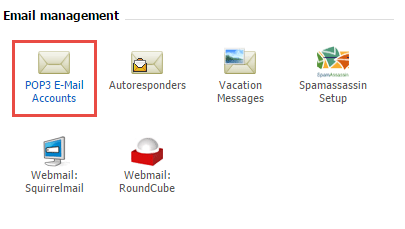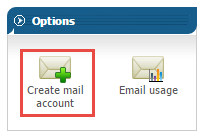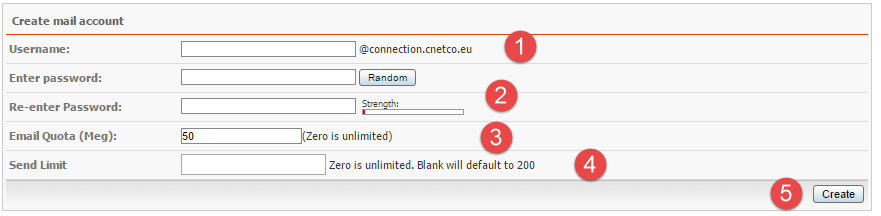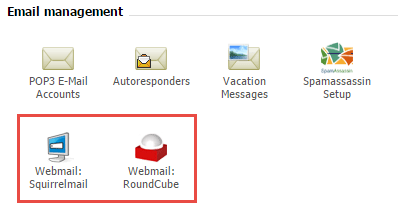فیلتر برای ایمیل ها در دایرکت ادمین
فیلتر برای ایمیل ها در دایرکت ادمین
ممکن است برای شما پیش آمده باشد که ایمیل هایی دریافت کنید که نه تنها نیازی به آنها ندارید بلکه نمی توانید ارسال آنها را هم متوقف کنید.
در این حالت بهترین کار تنظیم یک فیلتر اسپم می باشد که میتوانید برای این کار آموزش زیر را مشاهده نمایید.
در مرحله اول مطابق شکل وارد قسمت SPAM Filters می شویم.
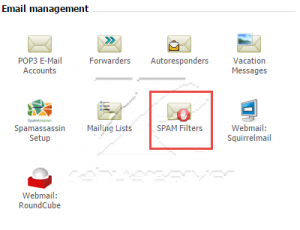
در فرم جدید می توانید بر اساس نیاز خود ایمیل های دریافتی را محدود کنید.
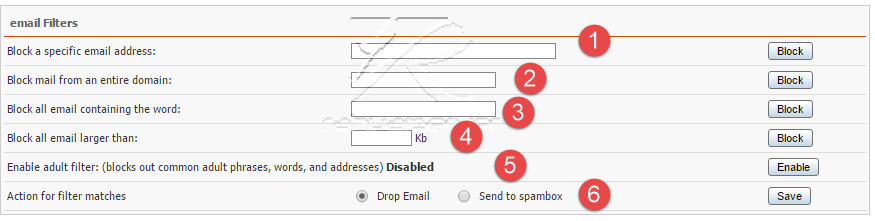
- Block a specific e-mail address:برای بلاک کردن یک ایمیل خاص
- Block mail from an entire domain:برای بلاک کردن یک دامنه خاص
- Block all e-mail containing the word:برای جلوگیری از دریافت تمامی ایمیل هایی که دارای یک کلمه خاص می باشند
- Block all e-mail larger than:برای جلوگیری از دریافت ایمیل هایی که بزرگتر از حجمی که تعیین می کنیم باشد(به کیلوبایت)
برای فعال سازی این موارد می توانید بر روی دکمه block در جلوی هر عبارت کلیک نمایید. - Enable adult filter: (blocks out common adult phrases, words, and addresses) Disabled:
این مورد به صورت هوشمند تمامی ایمیل هایی که دارای محتوای مخصوص بزرگسالان می باشد(متن یا آدرس سایت) را فیلتر کرده و از دریافت آن جلوگیری می کند. برای فعال سازی آن باید بر روی Enable کلیک نمایید. - در نهایت می توانید از بخش Action for filter matches تعیین کنید که با این اسپم ها چه رفتاری شود.
Drop Email از دریافت ایمیل جلوگیری می نماید.
Send to spambox این مورد برای ارسال ایمیل ها به پوشه اسپم می باشد.(دقت کنید که درصورتی که به ایمیل ها نیازی ندارید این گزینه را انتخاب نکنید زیرا بیهوده حجم هاست شما را پرخواهد کرد)